Ja jūsu iOS vai Mac ierīce turpina lūgt pierakstīties citā Apple ID, jūs droši vien zināt, cik tas var izraisīt vilšanos.
Tas jo īpaši attiecas uz to, ka tā iemesls nav viegli saprotams (pieņemot, ka attiecīgā ierīce ir faktiski pierakstīta jūsu pašu Apple ID un iCloud kontā).
Šī skaņdarba autore (es) personīgi saskārusies ar šo problēmu, un tā var būt neticami kaitinoša. Par laimi, autore ir arī izdomājusi, kāpēc tas notiek vairumā gadījumu un kā to novērst. Lūk, kas jums jāzina.
Jautājums
Lielākajā daļā gadījumu šī problēma ir saistīta ar jūsu ierīcē esošajām lietotnēm. Būtībā, lejupielādējot lietotni ar Apple ID, Apple to uzskata par pirkumu - pat ja tā ir bezmaksas lietotne. Tas arī saista šo “pirkumu” ar Apple ID, kas to veica.
Tādējādi, ja jums ir lietotnes, kas tika “iegādātas” ar kāda cita Apple ID, jums jāpiesakās viņa kontā, lai ar lietotni veiktu kaut ko citu, izņemot atvērtu un izmantotu.
Parasti tas nozīmē, ka šī problēma parādās, kad iOS / iPadOS vai MacOS mēģina lejupielādēt šīs lietotnes atjauninājumu - neatkarīgi no tā, vai tas ir automātisks, vai arī jūs to esat manuāli iniciējis. Pirms šo atjauninājumu var lejupielādēt, Apple būs jāpiesakās, izmantojot Apple ID, kas vispirms “nopirka” (lejupielādēja) lietotni.
Pat ja jūs varat viegli panākt, lai šī persona piesakās, ir neērti paļauties uz kādu citu, kad vēlaties lejupielādēt atjauninājumu. Ja jūs nevar lieciet viņiem pieteikties, tad jūs esat iestrēdzis. Tas notiek, ja vien jūs nesaprotat problēmu un nezināt, kā to novērst.
SAISTĪTS
Kāpēc tas notiek
Tas var notikt, ja izmantojat Mac vai iOS / iPadOS ierīci, kurai bija iepriekšējais īpašnieks, un šī ierīce nebija atiestatīta rūpnīcā vai kā citādi pareizi izdzēsta. Šīs lietotnes, pat bezmaksas, joprojām ir saistītas ar sākotnējo Apple ID.

Varat arī saskarties ar šo problēmu, ja izmantojat iTunes vai Finder, kas saistīts ar vienu Apple ID, lai dublētu un atjaunotu ierīci, kas ir pieteikta citā Apple ID kontā.
Piemēram, ja izmantojat iTunes vai Finder, lai palīdzētu draugam dublēt un atjaunot viņu ierīci, daži no jūsu datorā saglabātajiem datiem var tikt pārsūtīti. Protams, tas darbojas arī otrādi: piemēram, ja atjaunojat no dublējumkopijas kāda cita iTunes vai Finder lietotnē Mac vai PC.
Šķiet, ka tas attiecas tikai uz tām lietotnēm, kuras jau atrodas attiecīgajā iOS ierīcē, bet tiek saglabātas arī jūsu izmantotajā datorā. Parasti vainīgie ir galvenās sociālo mediju platformas un citas populāras lietotnes.
Tas ir tāpēc, ka iTunes / Finder mēģina iegūt tik daudz datu lokāli, cik vien iespējams. Tā vietā, lai lejupielādētu informāciju, tā sinhronizēšanai vienkārši izmanto datus, kas jau atrodas datorā.
Labojums gadījumam, kad ierīce pieprasa citu Apple ID
Diemžēl, ja jums ir lietotne, kuru “iegādājāties” ar citu Apple ID, jums kaut kā nepaveicas.
Tas nozīmē, ka vienīgais veids, kā novērst problēmu, ir dzēst lietotnes, kuras iegādājās šis cits konts. No turienes jūs varat tos atkārtoti lejupielādēt un instalēt, izmantojot savu Apple ID.
No otras puses, ja jums ir daudz lietotņu, dažreiz var būt sarežģīti pateikt, kuras konkrētās ir vainīgās. App Store nepaziņo jums viegli, kuras lietotnes ir saistītas ar jūsu Apple ID un kuras ir saistītas ar kāda cita Apple ID.
Par laimi, jūs varat mazināt šo problēmu, vienkārši dublējot iCloud un pēc tam atjaunojot no šīs dublējuma.
Ja jūs to darāt, parasti pārkāpošās lietotnes tiks atkārtoti lejupielādētas no App Store ar atbilstošu Apple ID.
Dublējiet, izmantojot iCloud
- Savienojiet ierīci ar Wi-Fi tīklu
- Iet uz Iestatījumi> Apple ID> iCloud
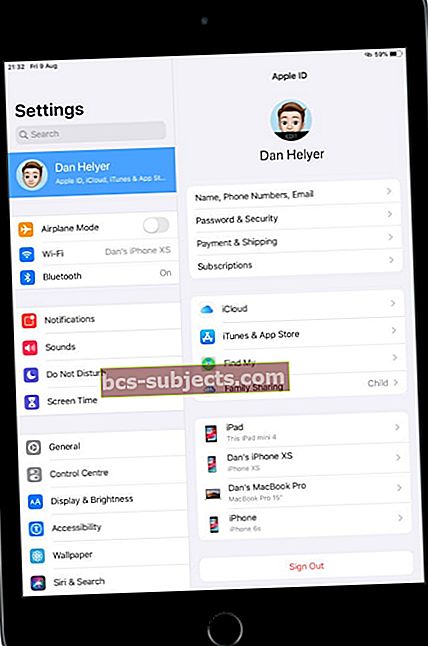 Katrā ierīcē apmeklējiet Apple ID iestatījumus iCloud kontā, ko tā izmanto.
Katrā ierīcē apmeklējiet Apple ID iestatījumus iCloud kontā, ko tā izmanto. - Krāns iCloud dublējums
- Pārslēgt iCloud dublēšana ir ieslēgta.Tas ieslēdz automātisko dublēšanu
- NospiedietDublēt tūlīt
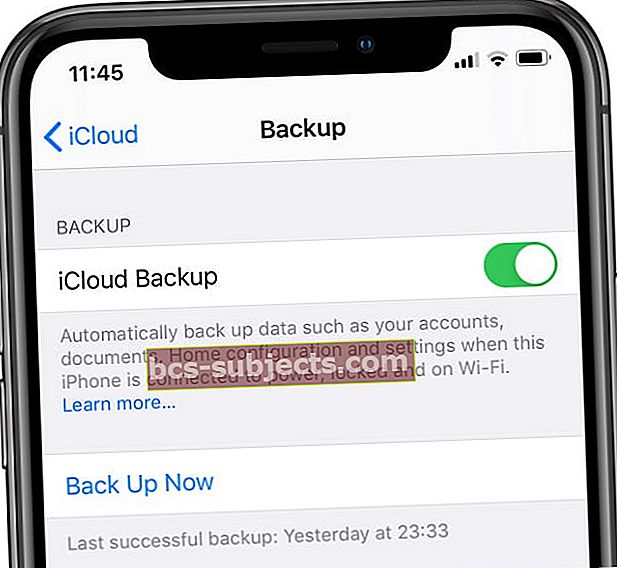 Cerams, ka jūs jau esat izveidojis iCloud dublējumu.
Cerams, ka jūs jau esat izveidojis iCloud dublējumu. - Uzturiet savienojumu ar savu WiFi tīklu, līdz dublēšana būs pabeigta
- Pārbaudiet progresu un apstipriniet dublējumu, dodoties uz Iestatījumi> Apple ID> iCloud> iCloud Backup. Sadaļā Dublēt tūlīt atrodiet pēdējās dublēšanas datumu un laiku
Pēc tam atjaunojiet no iCloud dublējuma
Vispirms jums ir jāizdzēš viss ierīces pašreizējais saturs, tāpēc veiciet iepriekš norādītās darbības un vēlreiz pārbaudiet, vai jums ir pieejams iCloud dublējums. Lai nodrošinātu lielāku drošību un piesardzību, iesakām arī izveidot dublējumu, izmantojot Finder vai iTunes.
- Kad esat apstiprinājis, ka jums ir iCloud dublējums, dodieties uzIestatījumi> Vispārīgi> Atiestatīt>Dzēst visu saturu un iestatījumus
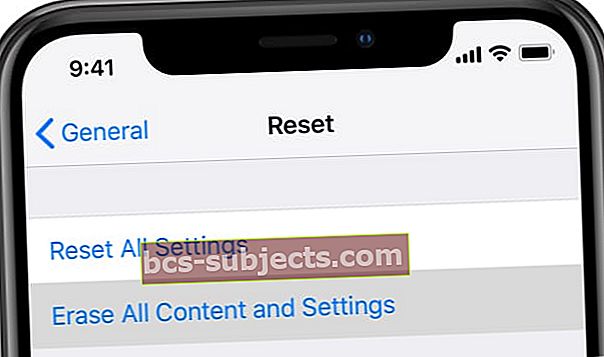 Pirms izdzēšat, pārliecinieties, vai esat dublējis savu iPhone.
Pirms izdzēšat, pārliecinieties, vai esat dublējis savu iPhone. - Lai apstiprinātu, ievadiet savu Apple ID
- Pagaidiet, līdz ierīce tiks izdzēsta un restartēta
- Pārstartēšanas laikā jums vajadzētu redzēt Hello sveiciena ekrānu
- Izpildiet ekrānā redzamos norādījumus, līdz tiek sasniegts lietotnes un dati
- Izvēlieties Atjaunot no iCloud Backup
- Pierakstieties ar jūsu Apple ID
- Ja vēlaties, izvēlieties jaunāko dublējumu vai citu dublējumu (skatiet pieejamos datumus)
- Izpildiet ekrānā redzamos norādījumus, lai pierakstītos
- Pagaidiet, līdz progresa josla ir pabeigta. NEVĒLĒJIET atvienoties no WiFi. Ja iespējams, saglabājiet WiFi savienojumu un pievienojiet ierīci strāvai, lai process varētu pabeigt visu jūsu datu lejupielādi
Ņemiet vērā, ka saturs, piemēram, jūsu lietotnes, fotoattēli, mūzika un cita informācija, tiek atjaunots fonā vairākas stundas vai dienas atkarībā no tā, cik daudz datu jums ir.
Alternatīvi, jūs varat izmantot programmu Finder vai iTunes savā datorā.
Mēģinot sinhronizēt vai dublēt, Finder / iTunes brīdina, ka ar to nevar pārsūtīt dažus pirkumus. Ja atjaunojat no dublējuma šajā datorā, tam vajadzētu atrisināt problēmu.
Kā vienmēr, profilakses unce ir vienāda ar mārciņu ārstēšanas. Šķiet, ka tas jo īpaši attiecas uz šo gadījumu. Labākais veids, kā “novērst” šo problēmu, ir izvairīties no tā.
- iTunes un Finder dublējumi ir lieliski, taču, ja kā galveno dublēšanas metodi izmantojat iCloud, šī problēma netiks parādīta.
- Kad vien iespējams, izvairieties no Apple lietotnes (piemēram, Messages, FaceTime, iTunes un App Store) izmantošanas, kas ir pieteikta citā kontā nekā ierīce, kuru dublējat vai atjaunojat.
- Ja jūs ir lai izmantotu kāda cita Apple ID, iespējams, ir vērts izdzēst parastās lietotnes, kas tiek koplietotas starp šo ierīci un jūsu ierīci. Vienkārši instalējiet tos, kad esat pabeidzis atjaunošanu.
- Pērkot, mantojot vai citādi saņemot citas personas ierīci, veiciet rūpnīcas atiestatīšanu, lai pilnībā notīrītu esošos datus.
Mēs ceram, ka šajā īsajā rakstā sniegtie padomi jums bija noderīgi. Lūdzu, informējiet mūs zemāk esošajos komentāros, ja jums ir kādi jautājumi.
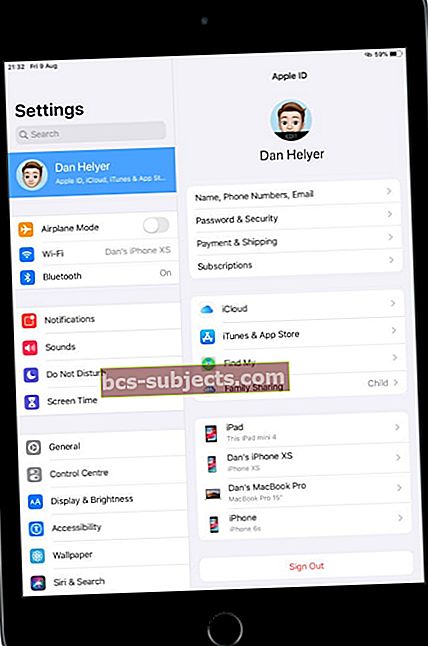 Katrā ierīcē apmeklējiet Apple ID iestatījumus iCloud kontā, ko tā izmanto.
Katrā ierīcē apmeklējiet Apple ID iestatījumus iCloud kontā, ko tā izmanto.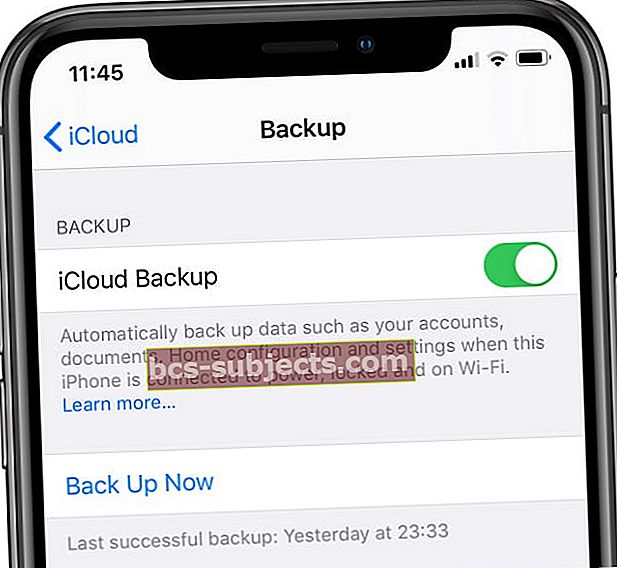 Cerams, ka jūs jau esat izveidojis iCloud dublējumu.
Cerams, ka jūs jau esat izveidojis iCloud dublējumu.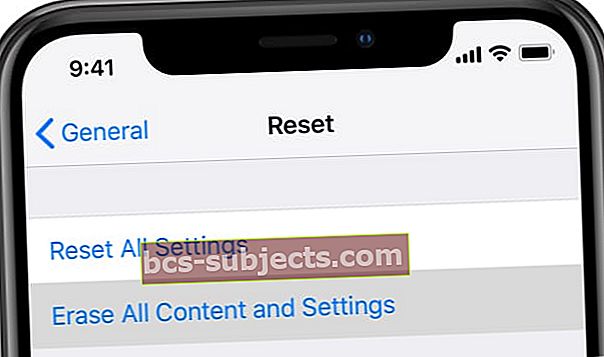 Pirms izdzēšat, pārliecinieties, vai esat dublējis savu iPhone.
Pirms izdzēšat, pārliecinieties, vai esat dublējis savu iPhone.
